-
![]()
Jacinta
"Obrigada por ler meus artigos. Espero que meus artigos possam ajudá-lo a resolver seus problemas de forma fácil e eficaz."…Leia mais -
![]()
Rita
"Espero que minha experiência com tecnologia possa ajudá-lo a resolver a maioria dos problemas do seu Windows, Mac e smartphone."…Leia mais -
![]()
Leonardo
"Obrigado por ler meus artigos, queridos leitores. Sempre me dá uma grande sensação de realização quando meus escritos realmente ajudam. Espero que gostem de sua estadia no EaseUS e tenham um bom dia."…Leia mais
Índice da Página
0 Visualizações
CONTEÚDO DA PÁGINA:
- Você pode transmitir Disney Plus no Discord?
- Transmita Disney Plus no Discord no Windows
- Transmita Disney Plus no Discord no Mac
- Dica bônus. Grave vídeos do Discord Stream facilmente
- Perguntas frequentes sobre transmissão do Disney Plus no Discord
Você adora assistir Disney Plus com seus amigos? Qual é a sua solução para curtir o Disney Plus sem uma festa física com seus amigos? O Discord é um salvador de vidas para artistas que desejam transmitir conteúdo de áudio e vídeo do Disney Plus. Mas você sabe como transmitir o Disney Plus no Discord sozinho?
Então, hoje, vamos mergulhar em todas as formas possíveis de fazer streaming do Disney Plus no Discord em detalhe. Seguiremos as etapas detalhadas para transmitir Disney Plus no Discord em sistemas Windows e Mac, um por um. A não perder é uma reunião rápida com o software inovador - EaseUS RecExperts para gravar stream do Discord com áudio de forma conveniente.
Você pode transmitir Disney Plus no Discord?
Antes de iniciar a busca pelas melhores soluções para transmitir Disney Plus no Discord, é fundamental saber tudo sobre esse processo de streaming. Em primeiro lugar, é ilegal transmitir Disney Plus no Discord. Isso está de acordo com a maioria dos aplicativos que restringem o compartilhamento da tela do seu computador. Mesmo se você quiser prosseguir com o streaming do Disney Plus no Discord, você deve tomar cuidado com as restrições regionais.
Além disso, os diferentes métodos de transmissão do Disney Plus no Discord facilitam a superação da proteção DRM e do problema de tela preta. Esses são os problemas comuns enfrentados pelos usuários que desejam transmitir o Disney Plus no Discord.
Transmita Disney Plus no Discord no Windows
Começando pelo streaming do Disney Plus no Discord no Windows é importante desabilitar a aceleração de hardware. É essencial desligar a aceleração de hardware no aplicativo Discord e no Chrome. Então, aqui mencionamos o processo de transmissão do Disney Plus no Discord Chrome.
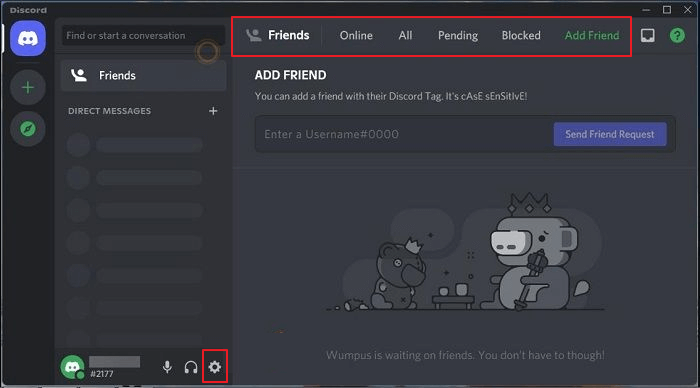
Etapas para transmitir Disney Plus no Discord no Windows:
Passo 1. Visite o site oficial do Discord. Baixe o aplicativo e instale-o em seu sistema.
Passo 2. Agora, inicie o Discord e vá até a opção "Configurações".
Passo 3. Vá até a opção "Avançado" nas configurações e desative a opção "Aceleração de Hardware". Clique em "OK" para salvar as alterações.
Passo 4 . Em seguida, inicie o Google Chrome no sistema Windows.
Passo 5. Vá para a opção “Configurações” nos três pontos superiores no canto direito.
Etapa 6. Vá para a opção "Avançado" nas configurações do Chrome e desative a opção "Usar aceleração de hardware quando disponível".
Etapa 7. Agora abra uma conta Discord e tente transmitir o Disney Plus nela.
Transmita Disney Plus no Discord no Mac
Depois de passar pelo processo de transmissão do Disney Plus no Discord para Windows, os usuários de Mac não precisam se preocupar. É fácil transmitir Disney Plus no Discord em dispositivos Mac alterando as configurações do Discord e selecionando o reprodutor de vídeo Disney Plus.
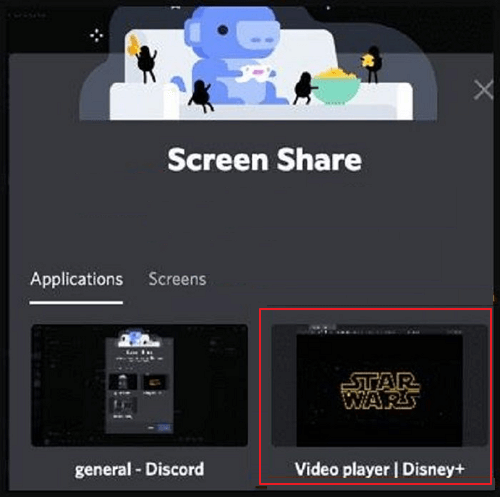
Etapas para transmitir Disney Plus no Discord no Mac:
Passo 1. Faça login na sua conta Discord no Mac e vá até a opção “Configurações do usuário”.
Passo 2. Vá até a opção Configurações do aplicativo e selecione a opção “Voz e Vídeo”.
Passo 3. Agora, abra a opção “Compartilhamento de tela” e vá até a opção “Instalar” localizada na parte inferior.
Etapa 4. Pode ser necessário adicionar a senha de administrador e detalhes para instalar a opção. Aguarde até que a mensagem “Você está pronto para capturar áudio dos aplicativos” apareça na conclusão do processo de instalação.
Passo 5. Saia do menu “Configurações” e selecione “Canal de Voz” para iniciar a transmissão.
Passo 6. Selecione a opção “Tela”, seguida da opção “Disney Plus video player”, “Definir suas configurações de streaming” e “Go Live”.
Etapa 7. Comece a assistir em grupo do Disney Plus quando todos estiverem em seu canal.
Dica bônus. Grave vídeos do Discord Stream facilmente
Gravar stream de vídeo do Discord ou gravação de tela do Disney Plus não é fácil devido a diversos desafios. Portanto, a necessidade do momento é o kit de ferramentas exclusivo que facilita a gravação de stream de vídeo discordante.
EaseUS RecExperts é um poderoso gravador de tela para Mac e Windows para gravar stream de vídeo do Discord e compartilhar rapidamente com colegas e amigos. Além disso, as chamadas de vídeo, o áudio e a tela do Discord podem ser gravados ao mesmo tempo ou separadamente.
Ele pode capturar qualquer região da tela do sistema com webcam ou áudio. É um gravador de tela completo e completo com software de captura de tela gratuito integrado. Por último, mas não menos importante, é um reprodutor de vídeo com função quadro a quadro .

Características:
- Grave tela e webcam se quiser
- Editor de vídeo e reprodutor de mídia integrados
- Permite gravação silenciosa sem silenciar o arquivo gravado
- Atalho do player para reproduzir o vídeo gravado facilmente
- Gravação agendada e gravação por tempo ilimitado
Você pode baixá-lo agora para começar a gravar!
Perguntas frequentes sobre transmissão do Disney Plus no Discord
Depois de passar por uma análise detalhada de como transmitir o Disney Plus no Discord, você pode ter algumas dúvidas em mente. Portanto, abaixo estão os detalhes rápidos no topo e as perguntas mais frequentes relacionadas ao mesmo.
1. Você pode compartilhar a tela do Disney Plus no Discord?
Sim, é fácil compartilhar a tela do Disney Plus no Discord. No entanto, isso pode resultar em um problema de tela preta, e o streaming do Disney Plus no Discord continua sendo a solução ideal.
2. Por que a tela preta do Disney Plus está no Discord?
A tela preta do Disney Plus no Discord pode ser devido à aceleração do hardware. Então, tudo que você precisa fazer é desabilitar o recurso de aceleração de hardware no Discord e no navegador.
Conclusão
Espero que tudo esteja claro para nossos leitores sobre as etapas detalhadas de como transmitir o Disney Plus no Discord. É fácil garantir que todos os membros do seu servidor possam assistir ao mesmo stream do Disney Plus usando as etapas detalhadas para sistemas Windows e Mac.
A não perder é a gravação rápida e segura de streaming de vídeo do Discord usando a ferramenta inovadora - EaseUS RecExperts. Sua longa lista de recursos, incluindo gravação agendada, gravação por tempo ilimitado, reprodutor de mídia e editor de vídeo, garante que você aproveite ao máximo a gravação de vídeo em fluxo do Discord.
EaseUS RecExperts

um clique para gravar tudo na tela!
sem limite de tempo sem marca d’água
Iniciar a Gravação

